فهرست مطالب:
- مرحله 1: جداسازی را شروع کنید
- مرحله 2: استراحت کف دست
- مرحله 3: (اختیاری) ارتقاء Ram
- مرحله 4: حذف صفحه کلید
- مرحله 5: برداشتن هیت سینک
- مرحله 6: زمان تمیز کردن
- مرحله 7: (اختیاری) تعویض پد حرارتی و مس شیم
- مرحله 8: مونتاژ مجدد

تصویری: Thinkpad T60 (P)/61 جداسازی/رفع حرارت: 8 مرحله

2024 نویسنده: John Day | [email protected]. آخرین اصلاح شده: 2024-01-30 08:56



آیا یک Thinkpad قدیمی دارید و مانند من آهسته و داغ کار می کند؟
در اینجا یک راه حل کوچک وجود دارد که تنها با یک پیچ گوشتی و پول کمی در کمتر از نیم ساعت قابل انجام است.
این راهنما نحوه جدا کردن IBM (Lenovo) Thinkpad T60 (P)/61 و جایگزینی پد های حرارتی و ترکیب را نشان می دهد.
شما همیشه باید با خاموش کردن و برداشتن باتری شروع کنید!
مرحله 1: جداسازی را شروع کنید




یک حوله یا حصیر را روی زمین بگذارید تا از خراشیدن درب محافظت شود ، سپس پیچ های مشخص شده را بردارید.
همه آنها یک تصویر کوچک در کنار خود دارند ، به جز در بالا سمت راست با لولا صفحه نمایش.
مرحله 2: استراحت کف دست




پایه کف دست را بالا بیاورید ، باید جابجا شود و کابل تخت را با بالا بردن زاویه به دقت جدا کنید.
کف دست را کنار بگذارید ، در حال حاضر زمان مناسبی است که اگر می خواهید کف دست را از برچسب های قدیمی پاک کنید.
من محلول خود را با ایزوپروپیل الکل (IPA) تمیز کردم و ظاهراً جدید است.
مرحله 3: (اختیاری) ارتقاء Ram


در صورت تمایل ، دسترسی آسان به شکاف های رم وجود دارد.
آنها با فشار دادن زبانه های فلزی به سمت خارج ، سپس ماژول قوچ به سادگی بالا می آید. برای قرار دادن آنها فقط در زاویه ای به سوکت بکشید ، سپس به سمت پایین فشار دهید تا زبانه های فلزی آنها را در جای خود قفل کنند.
در ThinkPad من حداکثر 2 2 2 گیگابایت نصب شده است ، T60 حداکثر در صورتی که 3 گیگابایت توسط BIOS مجاز باشد. یک مدل T61 با یک BIOS اصلاح شده می تواند رم بیشتری بگیرد.
مرحله 4: حذف صفحه کلید




صفحه کلید باید آزادانه از دکمه های ماوس به سمت بالا برداشته و سپس به سمت شما حرکت کند.
به کابل تخت شکننده توجه کنید ، با دقت به سمت بالا بلند کنید. مستقیم کابل را می کشم.
اکنون زمان مناسبی برای تمیز کردن کامل صفحه کلید از سالها آلودگی زیر آن است ، من با هوای فشرده و مسواک صفحه را تمیز کردم ، سپس با IPA چرب کردم و گذاشتم تا خشک شود.
مرحله 5: برداشتن هیت سینک



پیچ های دایره ای را بردارید و به یاد داشته باشید که از کجا آمده اند.
براکت فلزی را بلند کرده و با خیال راحت کنار بگذارید.
مانند قاب تصویر را در قسمت بالا قرار دهید ، سپس سینک بخاری را بلند کرده و به سمت خود بکشید ، کل مجموعه باید بصورت یک تکه بیرون بیاید.
گرد و غبار داخل فن و روکش لپ تاپ را پاک کنید ، من از هوای فشرده استفاده کردم.
اگر فن جایگزین دارید این نیز توصیه می شود ، کابل فن را فراموش نکنید!
مرحله 6: زمان تمیز کردن




حوله های کاغذی و IPA از شر گرما قدیمی از پردازنده خلاص می شوند.
مرحله 7: (اختیاری) تعویض پد حرارتی و مس شیم



2 پد حرارتی روی هیت سینک مسی وجود دارد که یکی مربوط به کارت گرافیک و دیگری چیپست مادربرد است.
شما می توانید هر دو پد را با پدهای جدید جایگزین کنید ، من چیپست مادربرد را با قطعه جدیدی از پد های خنک کننده قطبی به ضخامت 1 میلی متر ، به اندازه برش ، جایگزین کردم.
قبل از استفاده مجدد ، دوباره با IPA تمیز کنید.
گام دیگری که من سعی کردم جایگزینی پد حرارتی کارت گرافیک با یک روکش مسی (12x12x0.8mm) است. مس هادی گرما بهتر از پد های حرارتی است.
من خمیر حرارتی جدید (Arctic MX4) را روی cpu و gpu (اندازه دانه برنج) قرار دادم و سپس شیم مسی را روی خمیر حرارتی gpu قرار دادم و اندازه دانه دیگری از خمیر حرارتی را بر روی چوب مسی قرار دادم.
مرحله 8: مونتاژ مجدد



مجموعه هیت سینک را به گوشه لولا صفحه نمایش بچرخانید و به سمت پایین بچرخانید ، فشار وارد کرده و محکم در محل خود پیچ کنید.
برای پیچاندن صحیح آن ، پیچ ها را به صورت متقاطع محکم کنید.
صفحه کلید را با کشیدن آن به سمت صفحه پشت آن قرار دهید ، باید کاملاً صاف و بدون هیچگونه شکاف در صفحه باشد ، در مورد کف دست نیز همینطور است. کابلها را فراموش نکنید ، محکم فشار دهید! این کار ممکن است چند بار طول بکشد ، همه باید به جای خود برگردد ، سپس درب صفحه را ببندید و شکاف پنلها را دوباره در اطراف لپ تاپ بررسی کنید.
همه چیز را دوباره سر جای خود قرار دهید و باید تمام شود.
توصیه شده:
جعبه اتاق کنترل درجه حرارت DIY با ماژول TEC Peltier: 4 مرحله (همراه با تصاویر)

جعبه محفظه کنترل دما با استفاده از ماژول Peltier TEC: من جعبه محفظه کنترل شده دما را برای آزمایش بردهای کوچک الکترونیکی مونتاژ کرده ام. در این آموزش من پروژه خود را شامل فایلهای منبع و پیوند به فایلهای Gerbers برای ساخت PCB به اشتراک گذاشته ام. من فقط از مواد معمولی ارزان قیمت استفاده کرده ام
ایجاد نقشه حرارت WiFi با استفاده از ESP8266 و Arduino: 5 مرحله

ایجاد نقشه حرارتی WiFi با استفاده از ESP8266 و Arduino: نمای کلی در این آموزش ، ما قصد داریم نقشه ای از سیگنال های Wi-Fi اطراف با استفاده از Arduino و ESP8266 تهیه کنیم. آنچه خواهید آموخت معرفی سیگنال های WiFi نحوه تشخیص سیگنال های خاص با ESP8266 تهیه نقشه حرارتی با استفاده از Arduino و TFT disp
مدار کنترل حرارت جایگزین: 5 مرحله
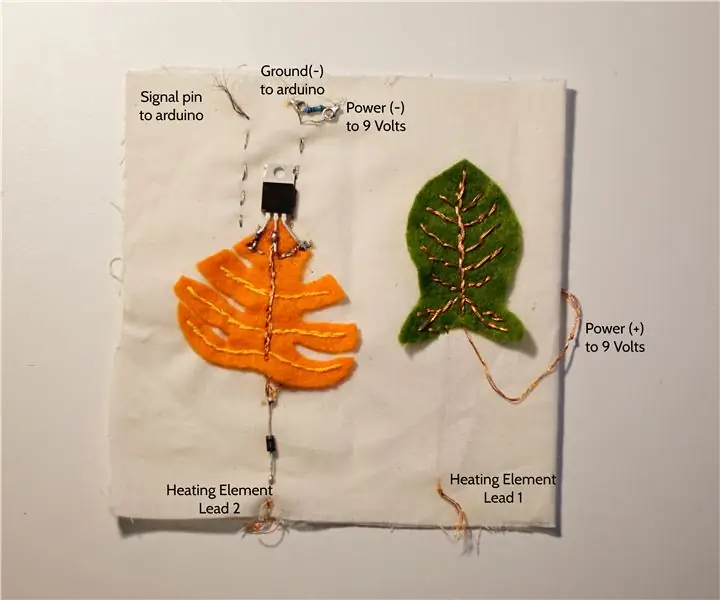
مدار کنترل حرارت جایگزین: وقتی از مدارهای ساخت استفاده می کنیم ، همیشه سازنده ترین راه را برای ساخت آن انتخاب می کنیم. به عنوان مثال ، در کلاس صنایع دستی محاسباتی ، ما اغلب از نوار مسی برای ساخت سریع مدارها استفاده می کنیم. با این حال ، در فرآیند ساخت مدار نرم ، گاهی اوقات ما نیاز به
نحوه تعمیر کنترل از راه دور Xbox - رفع خازن رفع: 4 مرحله (همراه با تصاویر)

نحوه تعمیر کنترل از راه دور Xbox - رفع خازن رفع اشکال: این دستورالعمل در پاسخ به خرابی کنترل از راه دور Xbox نوشته شده است. علائم این است که به نظر می رسد کنترل از راه دور خوب است. هنگامی که من کنترل از راه دور را به & nbsp؛ گیرنده تلویزیون فقط برای اهداف آزمایشی ، می توانم یک LED قرمز را روی گیرنده چشمک بزنم
نحوه رفع مشکلات با کنترل از راه دور Pionner - افزایش سیگنال IR و رفع قفل کوچک: 14 مرحله

چگونه می توان مشکلات را با کنترل از راه دور Pionner برطرف کرد - سیگنال IR را افزایش دهید و قفل کوچک را برطرف کنید. پروژه نمونه ای از کارآیی نیست من اهل برزیل هستم و این نکته را در Amaz یافتم
